(GenK.vn) - Hiện tại thì OS X Mavericks đã có thể chính thức được tải về, bạn có thể làm theo hướng dẫn sau để tiến hành nâng cấp lên phiên bản OS X mới này và thật vui vì nó hoàn toàn miễn phí!
Apple vừa công bố phiên bản mới nhất của hệ điều hành OS X, bản 10.9 Mavericks, đã sẵn sàng trên kho ứng dụng Mac App Store và sẽ được tải miễn phí bắt đầu từ hôm nay.
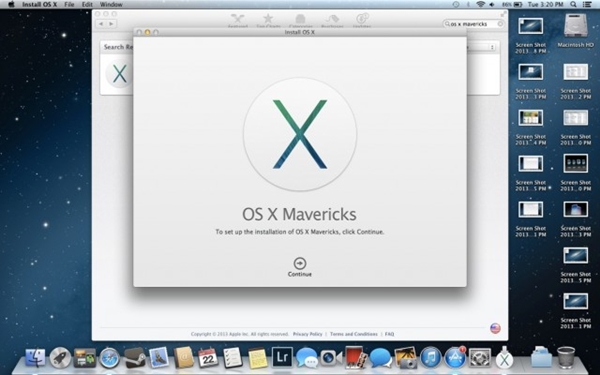
Một số bổ sung đáng chú ý khác trên Mavericks bao gồm tính năng Shared Links nằm trong trình duyệt Safari giúp duyệt tin tức nhanh chóng hơn, bản đồ Maps được mang từ iOS sang với nhiều cải tiến và khả năng đồng bộ hoàn hảo với iPhone/iPad/iPod touch và cuối cùng là ứng dụng iBooks lần đầu tiên xuất hiện trên OS X.
Hiện tại thì OS X Mavericks đã có thể chính thức được tải về, bạn có thể làm theo hướng dẫn sau để tiến hành nâng cấp lên phiên bản OS X mới này và thật vui vì nó hoàn toàn miễn phí!
Khởi động máy tính Mac của bạn lên và nhấn vào biểu tượng hình quả táo phía trên. Sau đó nhấn chọn lệnh About This Mac để kiểm tra lại thông số về cấu hình và phiên bản OS X mà máy tính đang sử dụng. Chú ý xem máy Mac của bạn có đang chạy một hệ điều hành OS X phiên bản OS X v.10.6.7 Snow Leopard hay cao hơn hay không? Hoặc cấu hình có ở mức tối thiểu là 2GB RAM và có sẳn không gian trống khoảng 8GB hay không. Nếu hoàn toàn hợp lí, ta bắt đầu sang bước tiếp theo
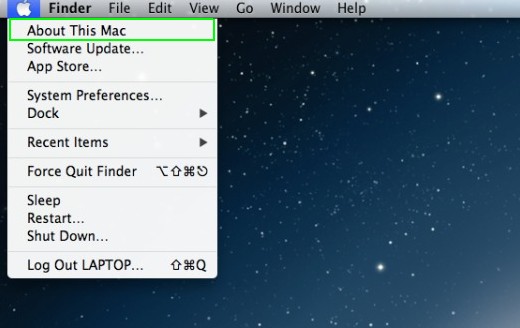
Nhấn chọn biểu tượng Mac App Store
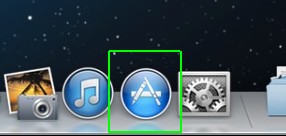
Nhập vào dòng “OS X Mavericks” tại khung tìm kiếm
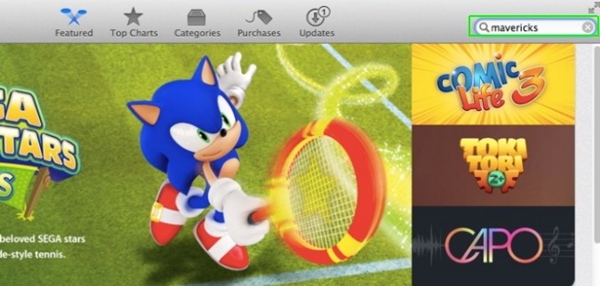
Kết quả hiện ra, bạn nhấn Free Upgrade và tiếp theo là Install App để tiến hành nâng cấp
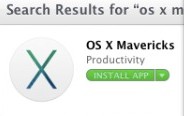
Một cửa sổ xác nhận tài khoản sẽ xuất hiện, bạn hãy tiến hành đăng nhập tài khoản của mình vào
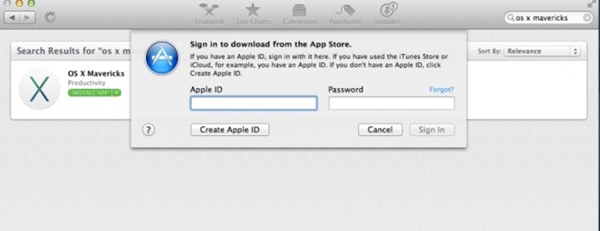
Tiếp theo là bảng điều khoảng sử dụng. Bạn hãy nhấn Agree để đồng ý với nó
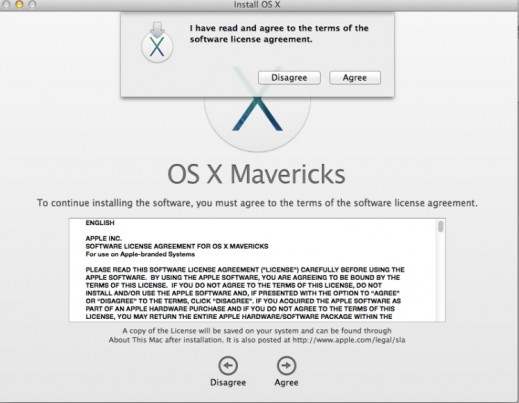
Tiếp theo bạn hãy nhấn Install và đăng nhập tài khoản của mình trên máy Mac để xác nhận lại lần nữa
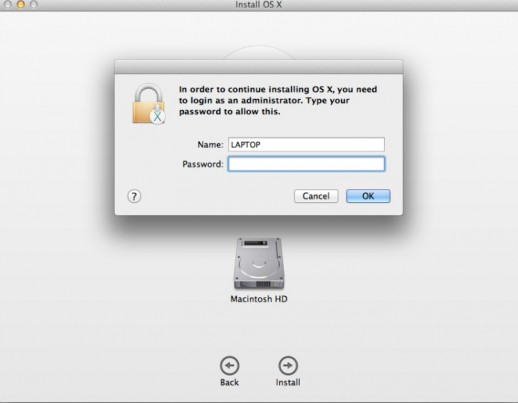
Tiếp theo, bạn hãy nhấn Restart để khởi động lái máy Mac và bắt đầu quá trình cài đặt. Có thể mất đến 35 phút cho việc này.
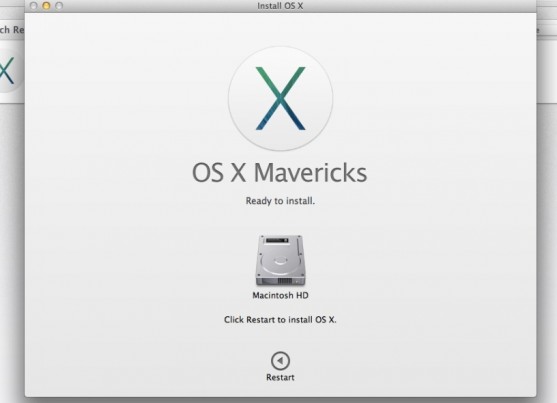
Sau khi quá trình cài đặt kết thúc. Ta hãy tiến hành khởi động lại máy Mac lần nữa. Sau khi khởi động xong, bạn chờ thêm khoảng 7 phút để các cài đặt được hoàn tất. Sau khi xong, bạn hãy tiến hành đăng nhập tài khoản Apple ID và tận hưởng kết quả!
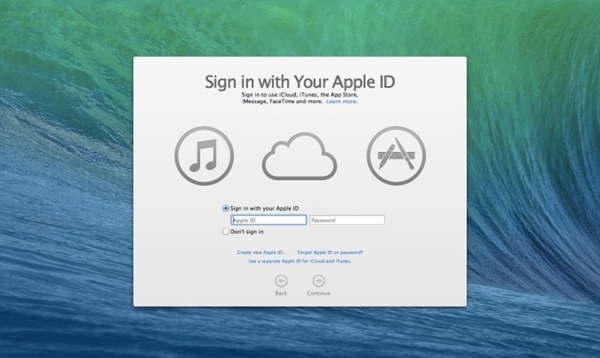
Chúc bạn thành công.
NỔI BẬT TRANG CHỦ

Từ viết code đến giám sát: Một công cụ của Microsoft sẽ 'giáng cấp' dân lập trình xuống vai trò 'quản đốc', phải kiểm tra xem AI đang làm gì mỗi ngày
Nghiên cứu của Microsoft cũng chỉ ra cách AutoDev có thể làm thay đổi bộ mặt ngành phát triển phần mềm, bằng cách phân công lại trách nhiệm trong công việc.

Phát ngôn đáng suy ngẫm của Elon Musk: thay vì chĩa tên lửa vào nhau, chúng ta nên hướng chúng tới những vì sao
